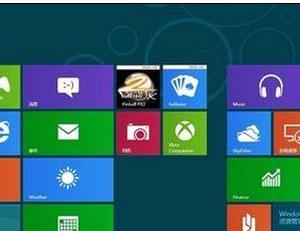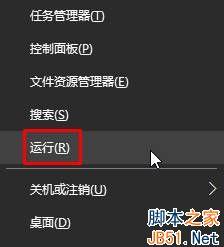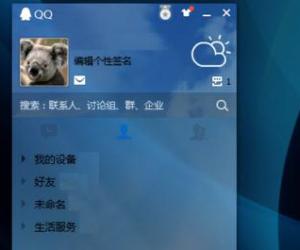Win7系统如何更改任务栏颜色的方法 win7系统怎么修改桌面任务栏的颜色
发布时间:2017-11-01 09:45:56作者:知识屋
Win7系统如何更改任务栏颜色的方法 win7系统怎么修改桌面任务栏的颜色 我们在使用电脑的时候,总是会遇到很多的电脑难题。当我们在遇到了win7系统任务栏颜色怎么修改的时候,那么我们应该怎么办呢?今天就一起来跟随知识屋的小编看看怎么解决的吧。

win7系统任务栏颜色怎么修改?
Win7旗舰版窗口边框和任务栏颜色修改方法一:
1、首先第一步我们需要做的就是进入到电脑的桌面上,然后在桌面上找到一处空白的位置,找到以后直接使用电脑的鼠标对其进行右键点击操作,这个时候我们就会看到弹出了一个选项页面,直接在这个里面对个性化进行点击打开即可。
2、当我们在完成了上面的操作步骤以后,接着我们就要在这个界面的底部位置找到窗口颜色并对其进行选择就可以了。
3、在这个里面我们就可以看到很多的颜色能够进行选择了。
Win7旗舰版窗口边框和任务栏颜色修改方法方法二:
1、进入到电脑的桌面上,然后在桌面左下角的位置对开始菜单按钮进行点击操作,然后会弹出一个列表,直接对里面的控制面板进行选择就可以了。
2、这一步我们已经进入到了控制面板的页面中了,在这个里面直接对外观和个性进行选择就可以了。
3、最后我们需要在个性化中对“更改半透明窗口颜色”进行选择,接着可以按照上面的方法再一次的进行操作就可以了。
知识阅读
软件推荐
更多 >-
1
 一寸照片的尺寸是多少像素?一寸照片规格排版教程
一寸照片的尺寸是多少像素?一寸照片规格排版教程2016-05-30
-
2
新浪秒拍视频怎么下载?秒拍视频下载的方法教程
-
3
监控怎么安装?网络监控摄像头安装图文教程
-
4
电脑待机时间怎么设置 电脑没多久就进入待机状态
-
5
农行网银K宝密码忘了怎么办?农行网银K宝密码忘了的解决方法
-
6
手机淘宝怎么修改评价 手机淘宝修改评价方法
-
7
支付宝钱包、微信和手机QQ红包怎么用?为手机充话费、淘宝购物、买电影票
-
8
不认识的字怎么查,教你怎样查不认识的字
-
9
如何用QQ音乐下载歌到内存卡里面
-
10
2015年度哪款浏览器好用? 2015年上半年浏览器评测排行榜!